
 |
|---|


 by FreeWebsiteTranslation.com |
Merci à mes traductrices qui font voyager mes tutoriels à travers le monde
| Traduit en Néerlandais |
 |
| Traduit en Hongrois |
 |
Conditions d'utilisation des éléments et tubes fournis dans le matériel
Il est interdit de modifier, de changer le nom, d'enlever le watermark et d'altérer les tubes
Il est interdit de les partager dans les groupes ou de les offrir sur votre site, blog, forum
Les tubes sont offerts pour un usage personnel
Si vous voulez les utiliser pour vos tutoriels et les joindre dans le matériel, il faudra demander l'autorisation aux auteurs
M a t é r i e l3 Tubes 2 Masques A placer dans le dossier Masks de votre logiciel PhotoFiltre Studio 1 Sélection A placer dans le dossier Selections de votre logiciel PhotoFiltre Studio 2 Dégradés Placer le dossier Degrade dans le dossier Plugins de PhotoFiltreStudio Si vous avez déjà ce dossier "Degrade", placer dedans les 2 dégradés 1 Police d'écriture ---> BaroqueScript
T u b e s* 149_tubes_enfantin_animabelle (chien) * * 155_tubes_enfantin_animabelle (papillons) * * 167_tubes_enfantin_animabelle (personnage - original et redimensionné) *
Masques et Dégradés de ma conception
MERCI aux tubeurs / tubeuses |
|---|
F i l t r e s- VanDerLee / Unplugged-X - - Mehdi / Wavy Lab 1.1 et Weaver - - AAA Frames / Foto Frame
U n l i m i t e d 2.0- Simple / Blintz -
Tous ces filtres sont téléchargeables sur mon site |
|---|
N'hésitez pas à changer le mode des calques en fonction de vos tubes et couleurs
Enregistrez souvent votre création
Travaillez toujours sur les copies des images, tubes et misted
Créer un dossier avec votre matériel
Ouvrir Photofiltre Studio - Outils / préférences
A Dossiers / dossier d'ouverture, clic sur les 3 petits dossiers jaunes ![]() (à droite)
(à droite)
et indiquer le chemin de votre dossier
Cocher "Verrouiller les dossiers" et "Dossier unique pour l'ouverture et l'enregistrement"
Clic sur "OK", l'action est immédiate
Couleurs Utilisées |
|||
| Couleur 1 | R 172 / V 28 / B 103 | #AC1C67 | |
| Couleur 2 | R 203 / V 197 / B 105 | #CBC569 | |
| Couleur 3 | R 218 / V 210 / B 189 | #DAD2BD | |
| Couleur 4 | R 191 / V 180 / B 206 | #BFB4CE | |
Placement de ces 4 couleurs dans les couleurs personnalisées
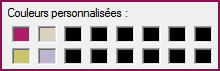
On commence par la dernière couleur et on finit par la première couleur
A l'aide de la pipette, placer la couleur 4 ![]() en
Avant Plan et clic 4 fois sur ---> Ajouter aux couleurs personnalisées puis
OK
en
Avant Plan et clic 4 fois sur ---> Ajouter aux couleurs personnalisées puis
OK
Placer la couleur 3 ![]() en
Avant Plan et clic 3 fois sur ---> Ajouter aux couleurs personnalisées puis
OK
en
Avant Plan et clic 3 fois sur ---> Ajouter aux couleurs personnalisées puis
OK
Placer la couleur 2 ![]() en
Arrière Plan et clic 2 fois sur ---> Ajouter aux couleurs personnalisées
puis OK
en
Arrière Plan et clic 2 fois sur ---> Ajouter aux couleurs personnalisées
puis OK
Placer la couleur 1 ![]() en Avant
Plan et clic 1 fois sur ---> Ajouter aux couleurs personnalisées
puis OK
en Avant
Plan et clic 1 fois sur ---> Ajouter aux couleurs personnalisées
puis OK
Utiliser ce crayon pour vous
repérer dans le tutoriel
|
|---|
T u t o r i e l
1 Fichier / nouveau / 900 x 550 pixels
---> Fond blanc
2 Filtre / module externe / dégradé
Composition du dégradé Triangle 1 et 5 ---> Couleur 2 Triangle 2 et 4 ---> Couleur blanc Triangle du milieu (position 3) ---> Couleur 1 Voici un excellent tutoriel de
mon amie Kathania pour la création des
dégradés Si vous voulez sauvegarder les couleurs
de votre version, cliquer sur la petite disquette du milieu Un autre tutoriel de Papy35
3 Calque / dupliquer
4 Filtre / filtre 8BF / Unlimited 2 / SIMPLE ---> Blintz
5 Sélection / charger une forme ---> myriam_tine
6 Filtre / filtre 8BF / VANDERLEE ---> UnPlugged-X ---> Defocus Paramètres : Defocus 3 / Transparency 0 / Normal
7 Sélection / masquer la sélection
8 Filtre / netteté / encore plus net Paramètres : Niveau 50 / Gain 50 %
9 Calque / dupliquer
10 Calque / transformation / symétrie verticale
11 Calque / transparence ---> Opacité à 50 %
12 Calque / fusionner tous les calques
13 Filtre / relief / relief
14 Calque / nouveau / vierge ---> Fond blanc
15 Filtre / filtre 8BF / MEHDI ---> Wavy Lab 1.1 Paramètres : Linear / 2 / 0 / 0 / Normal / Couleur 3
16 Edition / répéter Wavy Lab 1.1 Paramètres : Radial / 2 / 15 / 0 / Mode Tiles
17 Filtre / filtre 8BF / MEHDI ---> Weaver Paramètres : Size Range 50-150 / Size 150
18 Calque / transparence / dégradé transparent / radial
19 Calque / dupliquer
20 Calque / fusionner avec le calque inférieur
21 Réglage / correction gamma Paramètres : Rouge 1,72 / Vert 1,10 / Bleu 0,83
22 Filtre / relief / relief
23 Calque / fusionner tous les calques
24 Calque / nouveau / vierge ---> Fond blanc
25 Filtre / module externe / dégradé Charger ---> myriam_2
26 Calque / dupliquer Rester sur ce calque
27 Filtre / PhotoMasque Charger ---> creation.tine_masque246
Note : Vous ne voyez pas l'effet du masque, c'est normal
28 Se placer sur le Calque 1
29 Filtre / Photomasque Charger ---> creation.tine_masque247 Mêmes paramètres qu'au N° 27
30 Calque / options ---> Ombre portée Paramètres : 7 / 7 / Couleur 1
31 Calque / fusionner tous les calques
32 Image / encadrement extérieur * 1 pixel / Couleur 1 * 3 pixels / Couleur blanc * 1 pixel / Couleur 1 * 3 pixels / Couleur blanc * 1 pixel / Couleur 1 * 35 pixels / Couleur blanc
33 Baguette Magique - Tolérance 0 - Couleur décochée Sélectionner la bordure blanche Garder la sélection jusqu'au N° 39
34 Filtre / module externe / dégradé ---> charger myriam_2
35 Filtre / esthétique / lignes de balayage / lignes blanches
36 Filtre / filtre 8BF / AAA FRAMES ---> Foto Frame Paramètres : Width 18 / Stroke 2 / Matte 2 / Opacity 30
37 Sélection / inverser
38 Filtre / esthétique / contour progressif Paramètres : Opacité 100 % / Couleur 1
39 Sélection / masquer la sélection
40 Calque / nouveau / ouvrir en tant que calque ---> le tube 167_animabelle_redimensionné (personnage)
41 Calque /transformation / symétrie horizontale
42 Effacer la signature avec l'outil Gomme ou l'outil Sélection
43 Calque / paramétrage manuel Position Manuelle : X = 26 / Y = 30
44 Calque / options ---> Ombre portée Paramètres : 10 / 0 / noir
45 Calque / nouveau / ouvrir en tant que calque ---> le tube 149_animabelle (chien)
46 Effacer la signature avec l'outil Gomme ou l'outil Sélection
47 Calque /transformation / symétrie horizontale
48 Calque / paramétrage manuel Position Manuelle : X = 562 / Y = 316
49 Calque / options ---> Ombre portée Paramètres : 10 / 0 / noir
50 Calque / nouveau / ouvrir en tant que calque ---> le tube 155_animabelle (papillons)
51
Effacer la signature avec l'outil Gomme ou l'outil Sélection
52
Calque / paramétrage manuel Position Manuelle : X = 526 / Y = 28
53 Calque / options ---> Ombre portée Paramètres : 5 / -3 / noir
54 Calque / nouveau / texte Paramètres : Texte Police Baroque Script / Taille 22 / Couleur 1 Ecrire Myriam ou un texte de votre choix Puis clic sur EFFETS
Paramètres : Effets Ombre portée : 0 / 0 / couleur noir
55 Calque / convertir le texte en calque image
56 Calque / paramétrage manuel Position Manuelle : X = 654 / Y = 67
57 Calque / fusionner tous les calques |
|---|
Et voilà, ce tutoriel est terminé
Merci de l'avoir réalisé
N'oubliez pas de signer votre création pour éviter le plagiat
Et de l'enregistrer
Fichier / enregistrez sous ---> Compression ---> entre 90 et 100 / Format standard
Vos VersionsSi vous réalisez une variante avec un tube
payant - ©Nom de l'Artiste |
|---|
N'hésitez pas à m'envoyer vos réalisations
Elles seront exposées dans la galerie, à la fin de cette page
Je remercie mon amie Kathania pour ses superbes versions test


Je remercie Dany pour ses superbes versions


Je remercie Gerkje, ma traductrice néerlandaise, pour ses superbes versions


Je remercie Judit, ma traductrice hongroise, pour ses superbes versions



 |
 |
.~*~. Création Tine le 25 Avril 2018 .~*~. Mise en ligne le 15 Juin 2018 .~*~.
 |
Merci et Bravo pour vos superbes réalisations
 |
 |
| Dany - Version 1 - | Dany - Version 2 - |
 |
 |
| Dany - Version 3 - | Dany - Version 4 - |
 |
 |
| Dany - Version 5 - | Annie |
 |
 |
| Thessi | Mireille |
 |
 |
| Thessi - Version - Tubes Tigre Blanc (fillette) & Marjolein Bastien (vase) - | Manany |
 |
 |
| Estrella - Tubes Natasha from Belarus - | Tatayette |
 |
 |
| Tatayette - Version - Tubes JHanna (fillette) & Yoka (chiens) - | Passe-Rose |
 |
 |
| Passe-Rose - Version - Tubes Animabelle - | Thessi - Version 2 - Tubes Franie Margot (fillette) & Lisa.T (coccinelle) |
 |
 |
| Ginou | Ginou |
 |
 |
| Thessi - Version 3 - Tube Animabelle (femme) - | Nicole - Tubes Lisa.T - |
 |
 |
| Crea Tara | Mamyvel - Tubes chien Animabelle et personnage Tine - |
 |
|
| Marie-Claude |